win10怎么截图按什么键 四种win10截图组合键的使用方法
win10系统截图是常规操作,看到有用的信息,一般会截图保存下来,截图方式很多种,有截图按什么键就能实现快速截图的吗?使用键盘中的Print Scr Sysrq键实现全屏截图,除此之外,还有其他快捷截图方式,下面给大家逐一进行介绍使用。
方法一:PrtSc键截图
PrtSc键,当我们按下PrtSc键时,会将当前屏幕所能看到的内容保存到剪贴板中,那么要如何查看截屏的内容呢?既然内容是在剪贴板中,那么只需要在适当的地方粘贴便可以插入刚才截的屏幕内容。(注:有些键盘上写的是Print Screen、有些是PrtScn。)
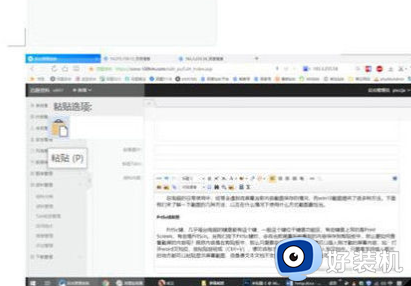
方法二:ALT+PrtSc键截图活动窗口
如果我们按ALT键+PrtSc组合键,则是截图活动窗口,而不是整个屏幕。
方法三:WIN键+PrtSc键直接将屏幕截图并保存为文件
使用PrtSc键截图只是将截图复制到剪贴板里面,而使用WIN键+PrtSn组合键会直接将截图内容保存为一张图片文件到【图片】【屏幕截图】文件夹中。名称为“屏幕截图(10).png”,括号中的数字会自动增长,每按一次WIN+Prtsc组合键保存一张图。
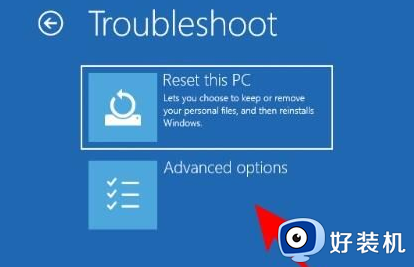
方法四:使用屏幕截图工具截图
我们还可以使用通知屏幕中的“屏幕截图”工具按钮截图。
点击打开【通知屏幕】中的【屏幕截图】后,在屏幕上方会出现屏幕截图工具栏,工具栏中分别有矩形截图、任意形状截图、窗口截图、全屏幕截图几个按钮。点击相应的按钮可以进相应的截图操作。任意形状截图可以通过鼠标拖动选选择不规则的区域截图。
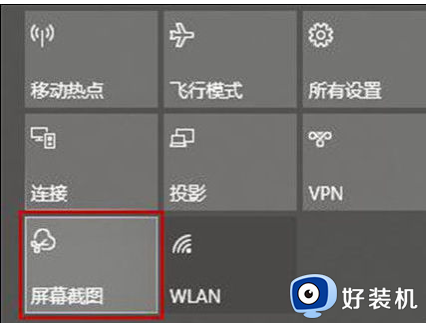
上述分享win10截图组合键四种使用方法,可以选择自己习惯的方式进行截图,简单又实用的操作,希望能帮助到大家。
win10怎么截图按什么键 四种win10截图组合键的使用方法相关教程
- windows10快捷键截图的方法 windows10截图快捷键组合键
- 电脑怎么截屏按哪个键win10 win10的截图键是什么
- win10截屏快捷键是哪个键 win10截屏快捷键ctrl+alt+什么
- 电脑按什么键自由截图win10 win10电脑自由截图按键是哪个键
- win10一按w键就弹出全屏截图怎么办 win10键盘按w出现全屏截图怎么修复
- win10按w弹出全屏截图怎么停用 win10按w弹出全屏截图关闭方法
- win10系统截图按键有哪些 在win10系统实现快速截图的多种方法
- win10电脑怎么任意截图 win10电脑上怎么截图按什么键
- 电脑win10怎么截图 win10电脑截图快捷键是什么
- windows10电脑截图快捷键如何使用 windows10屏幕截图快捷键是什么
- win10拼音打字没有预选框怎么办 win10微软拼音打字没有选字框修复方法
- win10你的电脑不能投影到其他屏幕怎么回事 win10电脑提示你的电脑不能投影到其他屏幕如何处理
- win10任务栏没反应怎么办 win10任务栏无响应如何修复
- win10频繁断网重启才能连上怎么回事?win10老是断网需重启如何解决
- win10批量卸载字体的步骤 win10如何批量卸载字体
- win10配置在哪里看 win10配置怎么看
win10教程推荐
- 1 win10亮度调节失效怎么办 win10亮度调节没有反应处理方法
- 2 win10屏幕分辨率被锁定了怎么解除 win10电脑屏幕分辨率被锁定解决方法
- 3 win10怎么看电脑配置和型号 电脑windows10在哪里看配置
- 4 win10内存16g可用8g怎么办 win10内存16g显示只有8g可用完美解决方法
- 5 win10的ipv4怎么设置地址 win10如何设置ipv4地址
- 6 苹果电脑双系统win10启动不了怎么办 苹果双系统进不去win10系统处理方法
- 7 win10更换系统盘如何设置 win10电脑怎么更换系统盘
- 8 win10输入法没了语言栏也消失了怎么回事 win10输入法语言栏不见了如何解决
- 9 win10资源管理器卡死无响应怎么办 win10资源管理器未响应死机处理方法
- 10 win10没有自带游戏怎么办 win10系统自带游戏隐藏了的解决办法
